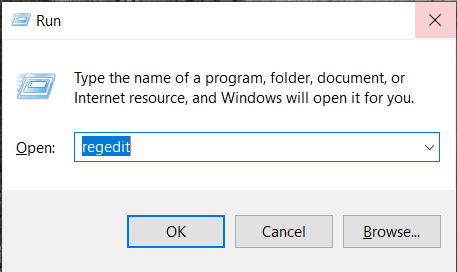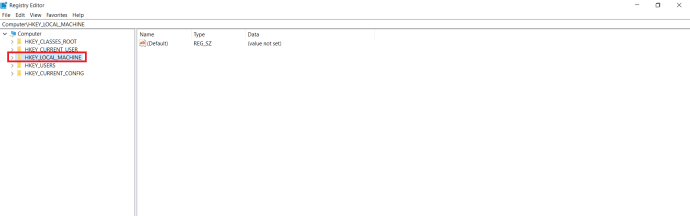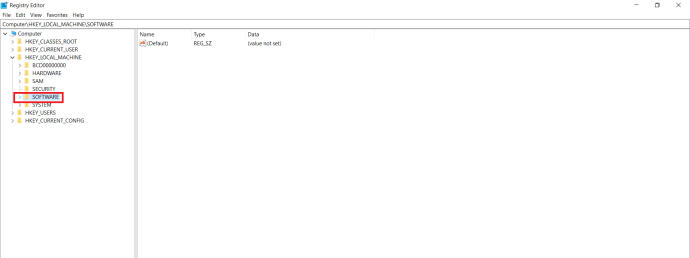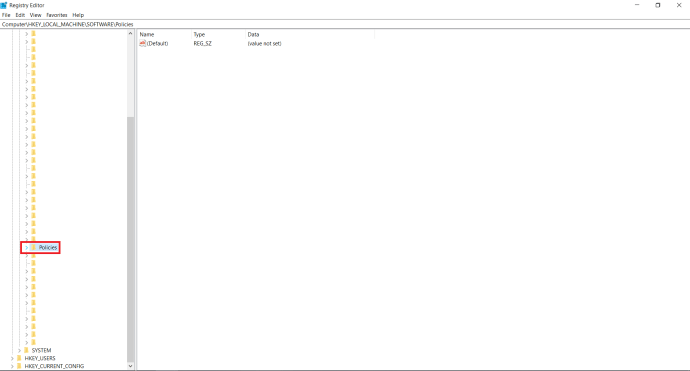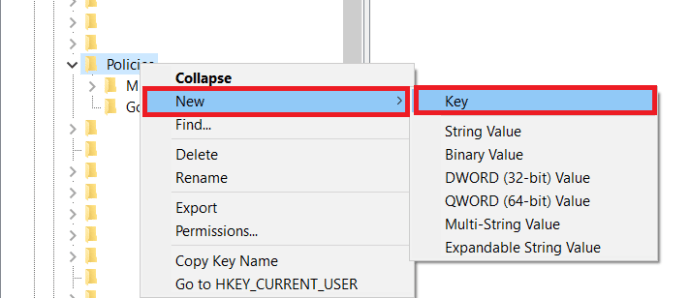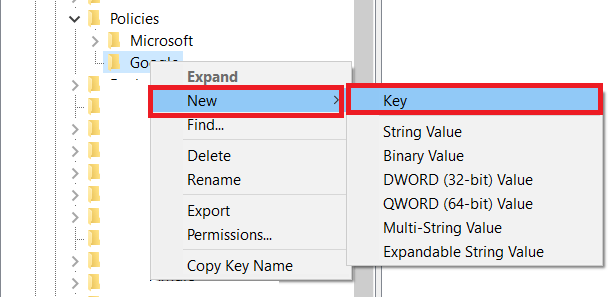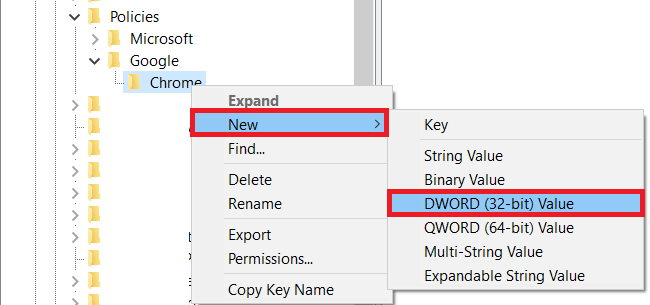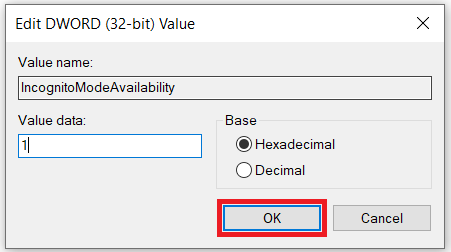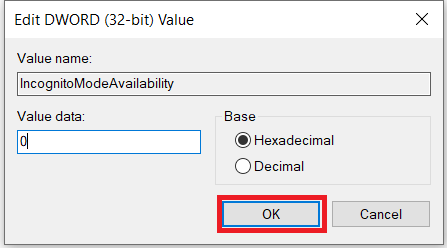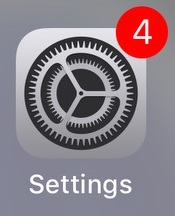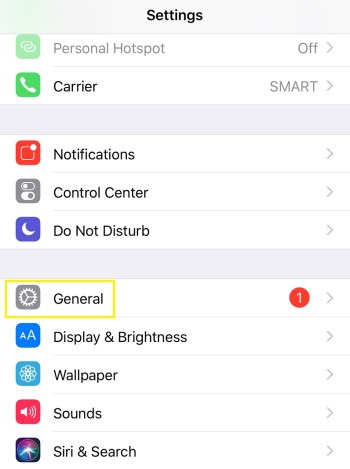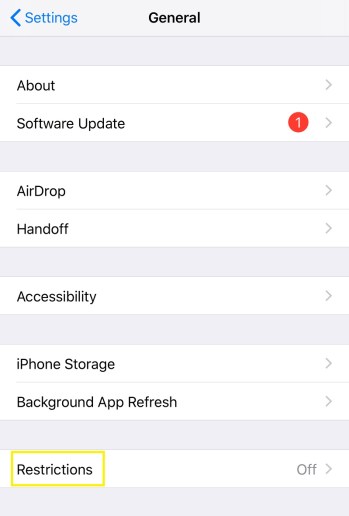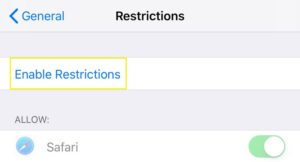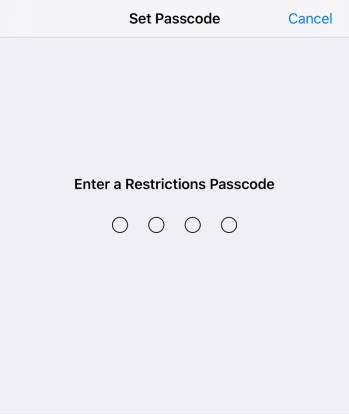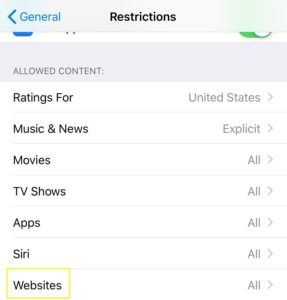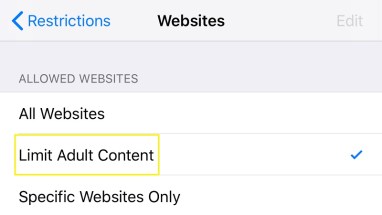Cum să dezactivați modul incognito în Chrome
Modul incognito al Google Chrome este o caracteristică destul de bună. Vă permite să vă păstrați istoricul de navigare privat atunci când utilizați un computer public sau dispozitivul altcuiva. De asemenea, îl puteți folosi pe propriul dispozitiv din motive personale.

Dar când vine vorba de copiii tăi, mai ales dacă sunt minori, atunci modul Incognito nu este un lucru atât de grozav. Cu el, ei pot folosi computerul de acasă și pot accesa orice fruct interzis pe internet pe care îl doresc, fără ca tu să știi vreodată despre asta. De aceea, a putea preveni utilizarea modului incognito este o necesitate.
Cum să dezactivați modul incognito în Windows
Dacă răsfoiți opțiunile Google Chrome, veți observa că nu există nimic care vă permite să dezactivați modul incognito. Ar fi foarte util dacă ar exista o opțiune de a bloca utilizarea acesteia cu o parolă. Din păcate, nu există o astfel de opțiune, așa că va trebui să recurgeți la unele soluții alternative pe computerul dvs. Windows.
- apasă pe Windows + R tastele de pe tastatură pentru a deschide programul Run, tastați „regedit, și apoi lovește introduce.
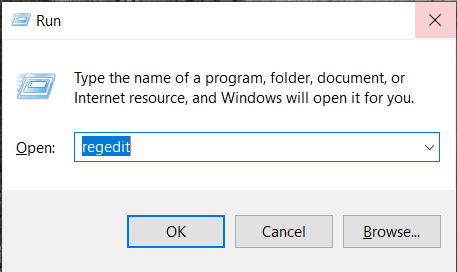
- Apoi, faceți dublu clic HKEY_LOCAL_MACHINE în meniul din stânga.
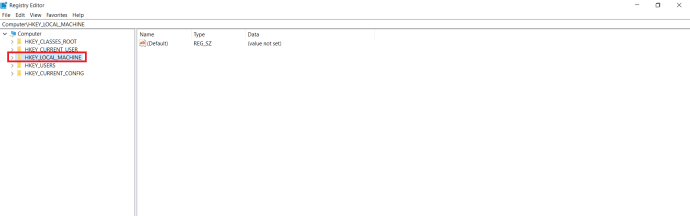
- Click pe Software.
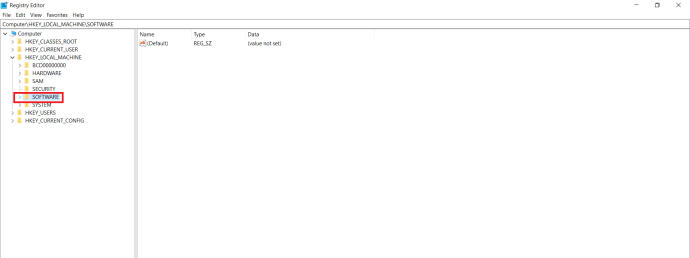
- Click pe Politici.
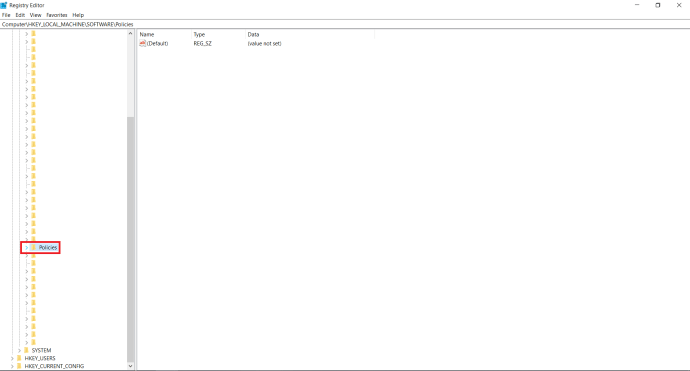
- Deschideți folderul Politici și căutați un folder intitulat Google, dacă nu îl vedeți, va trebui să îl creați. Click dreapta Politici, Selectați Nou> Cheie, apoi redenumiți-l în „Google', fără ghilimele.
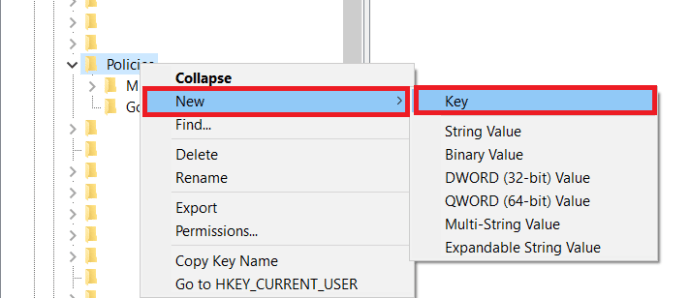
- Când deschideți folderul Google, acesta ar trebui să conțină un dosar intitulat Crom. Din nou, dacă nu îl vedeți, va trebui să îl creați și pe acesta. Click dreapta Google, faceți clic Nou> Cheie din meniu și redenumiți-l în Crom.
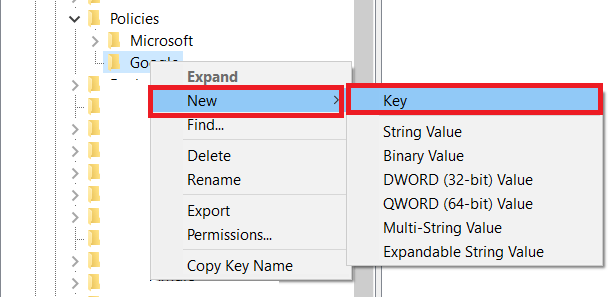
- Faceți clic dreapta pe folderul Chrome, faceți clic Nouă valoare >DWORD pe 32 de bițiși schimbați numele intrării în „IncognitoModeAvailability', fără ghilimele.
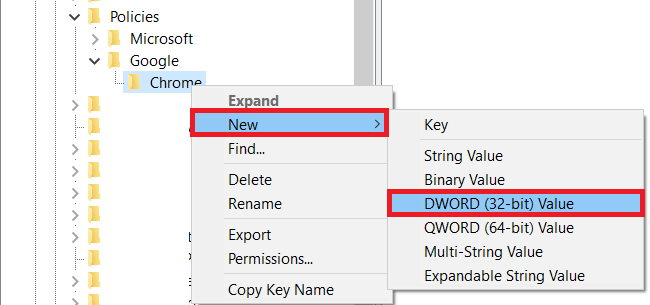
- Dublu click IncognitoModeAvailability, schimbați valoarea în 1, și faceți clic Bine.
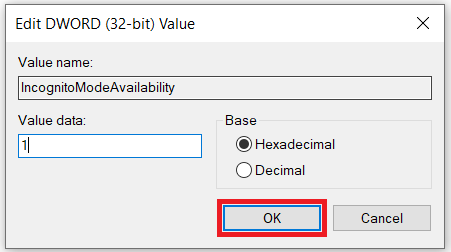
- Închideți Editorul de registry și reporniți computerul pentru ca modificările să intre în vigoare. După repornire, deschideți Google Chrome. Veți observa că opțiunea Nouă fereastră incognito nu mai este disponibilă.
Cum să activați modul incognito
Dacă doriți să reactivați modul incognito pentru Chrome, pur și simplu deschideți Editorul de registru și modificați valoarea IncognitoModeAvailability la 0. Iată un ghid rapid pentru pașii necesari.
- Din nou, apăsați pe Windows + R cheie, tastați „regedit, și apoi lovește introduce.
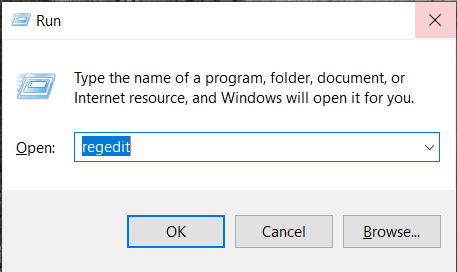
- Din meniul din stânga, faceți dublu clic Calculator pentru a afișa folderele disponibile și deschide HKEY_LOCAL_MACHINE.
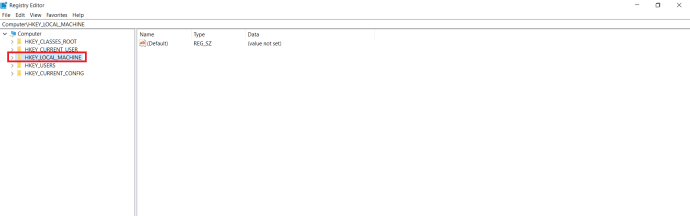
- Deschis SOFTWARE > Politici > Google > Chrome.
- Faceți dublu clic pe IncognitoModeAvailability intrare, schimbați Date valorice la 0, și faceți clic Bine.
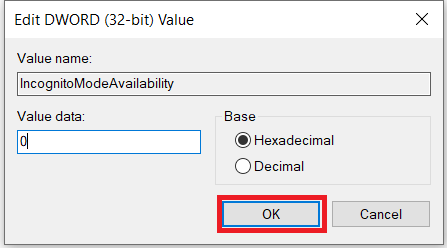
- În cele din urmă, închideți Editorul de registry și reporniți computerul pentru ca modificările să intre în vigoare.
Cum să dezactivezi modul incognito pe un Mac
Da, poti. Pentru a face acest lucru, urmați pașii de mai jos:
- Deschideți Finder pe Mac.
- Clic Merge.
- Acum, dă clic Utilități.
- Din lista de aplicații disponibile, deschideți Terminal.
- Când se deschide Terminalul, tastați următoarea comandă: implicit scrie com.google.chrome IncognitoModeAvailability -integer 1.
- Acum închideți aplicația Terminal și reporniți Mac-ul.

Când deschideți Google Chrome, veți vedea că nu există nicio opțiune nouă fereastră incognito.
Pentru a reactiva modul Incognito, urmați pașii de mai sus, cu o singură diferență. Când introduceți comanda, schimbați pur și simplu valoarea „–integer 1” în „–integer 0” la sfârșitul liniei de comandă (așa cum se arată în ultima linie a capturii de ecran de mai sus). După ce reporniți Mac-ul, modul Incognito va apărea din nou în Google Chrome. Adăugați element
Cum să dezactivați modul incognito pe un dispozitiv Android
Spre deosebire de computer, dezactivarea modului incognito pe dispozitivele Android nu se poate face jucând cu setările dispozitivului. Din fericire, există aplicații mobile de la terțe părți care vor face inutil modul Incognito.
O astfel de aplicație este Incoquito. Când îl instalați pe un dispozitiv Android, vă oferă o mulțime de opțiuni. Desigur, există o opțiune pentru a împiedica deschiderea oricăror file în modul Incognito. De asemenea, poate permite utilizatorului să navigheze în modul Incognito, dar să aibă Incoquito să înregistreze toate evenimentele și activitățile, indiferent. Aplicația are și setări de notificare, permițându-vă să informați utilizatorul dacă activitățile sale sunt înregistrate în timp ce navighează incognito.
O altă aplicație similară este Incognito Away. Pe lângă blocarea modului Incognito pe Google Chrome, funcționează și cu multe alte browsere. Acestea includ Microsoft Edge, Brave Browser, Iron Browser, Ecosia, Start Internet Browser, Yu Browser, precum și versiunile Google Chrome DEV, BETA și Canary.
Deși aceste aplicații nu sunt gratuite, sunt de fapt destul de ieftine. Mai ales când considerați că sunteți în sfârșit capabil să vă protejați copiii de orice conținut nedorit.
Utilizarea controlului parental
Dacă doriți să dezactivați modul incognito și din anumite motive metodele noastre nu funcționează, puteți crea un cont pentru copil folosind Google și puteți instala aplicația „Family Link”. Poziția oficială a Google este că copiii nu pot accesa modul Incognito, așa că presupunând că faceți acest lucru pentru a vă asigura că un tânăr nu explorează totul pe web, aceasta este o altă opțiune viabilă.
Google are un întreg articol de asistență pe acest subiect, cu link-uri pentru a vă ajuta să configurați totul. Avem, de asemenea, un articol de asistență pentru a vă ghida prin procesul pas cu pas.
Întrebări frecvente suplimentare
Puteți dezactiva modul incognito pe un iPhone
Din păcate, nu puteți împiedica utilizarea modului incognito pentru Google Chrome pe un iPhone sau iPad. Pentru a vă asigura că nimeni nu vă folosește dispozitivul incognito, puteți face acest lucru prin Safari. Dacă acest lucru este de cea mai mare importanță pentru dvs., atunci ar trebui să luați în considerare eliminarea Google Chrome de pe dispozitiv.
Pentru a dezactiva complet modul Navigare privată pe Safari, urmați pașii de mai jos:
- Deschis Setări pe dispozitivul dvs. iOS.
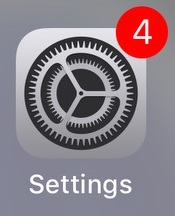
- Atingeți General.
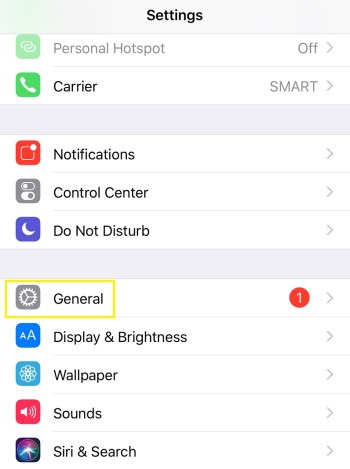
- Apoi, atingeți Timpul ecranului.
- Acum, atingeți Restricții. Vă rugăm să rețineți că, dacă utilizați o versiune mai veche de iOS, veți putea accesa meniul Restricții direct din meniul General.
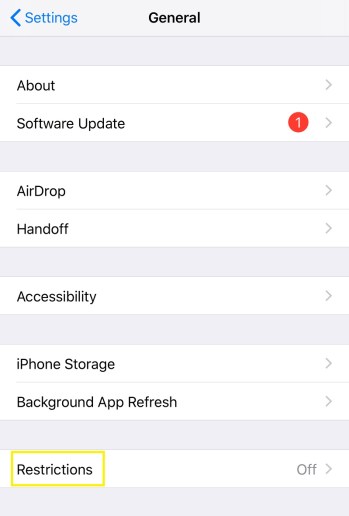
- Apoi, atingeți Activați Restricțiile.
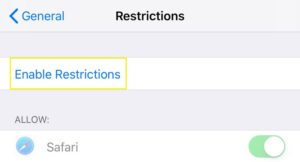
- Introduceți o parolă pe care doriți să o utilizați pentru această funcție. Se asigură că nimeni nu va putea ridica restricțiile, în afară de tine. Asigurați-vă că vă amintiți parola în cazul în care doriți să activați Navigarea privată la un moment dat în viitor.
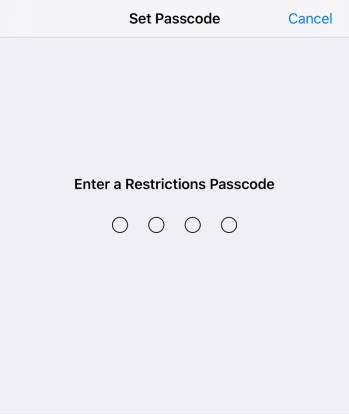
- Derulați în jos până ajungeți la Site-uri web intrare și apăsați pe ea.
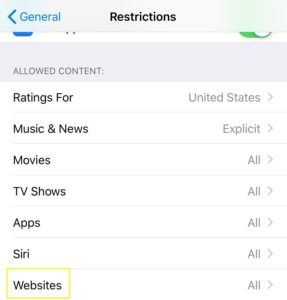
- În Site-uri web permise secțiune, atingeți Limitați conținutul pentru adulți.
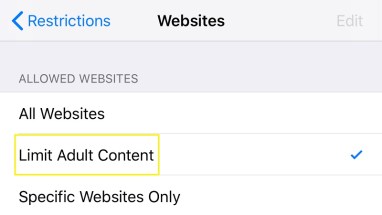
Odată ce faceți acest lucru, veți dezactiva în esență orice navigare privată pe acest dispozitiv. În plus, acest lucru va elimina butonul Privat pe care îl puteți vedea în mod normal în colțul din stânga jos al vizualizării file în Safari.
Desigur, această acțiune are și un efect secundar. Limitând conținutul pentru adulți pe un dispozitiv, nu va fi posibil să vizitați niciun site web pe care Apple le-a semnalat ca neadecvat pentru minori. Dacă într-adevăr trebuie să faceți acest lucru, puteți oricând să dezactivați opțiunea Limitați conținutul pentru adulți folosind parola pe care ați creat-o în acest scop.
Modul incognito nu mai este
Acum că ați citit acest articol, știți cum să dezactivați modul incognito în Chrome, precum și navigarea privată în iOS Safari. În cele din urmă, vă puteți relaxa știind că copiii dvs. nu sunt expuși la conținut neadecvat online. Și dacă trebuie să utilizați singur modul Incognito, activarea acestuia este destul de simplă, indiferent de dispozitivul pe care îl utilizați.
Ați reușit să dezactivați modul incognito pe dispozitivul dvs.? Care este motivul principal pentru dezactivarea acestei funcții? Vă rugăm să vă împărtășiți gândurile în secțiunea de comentarii de mai jos.